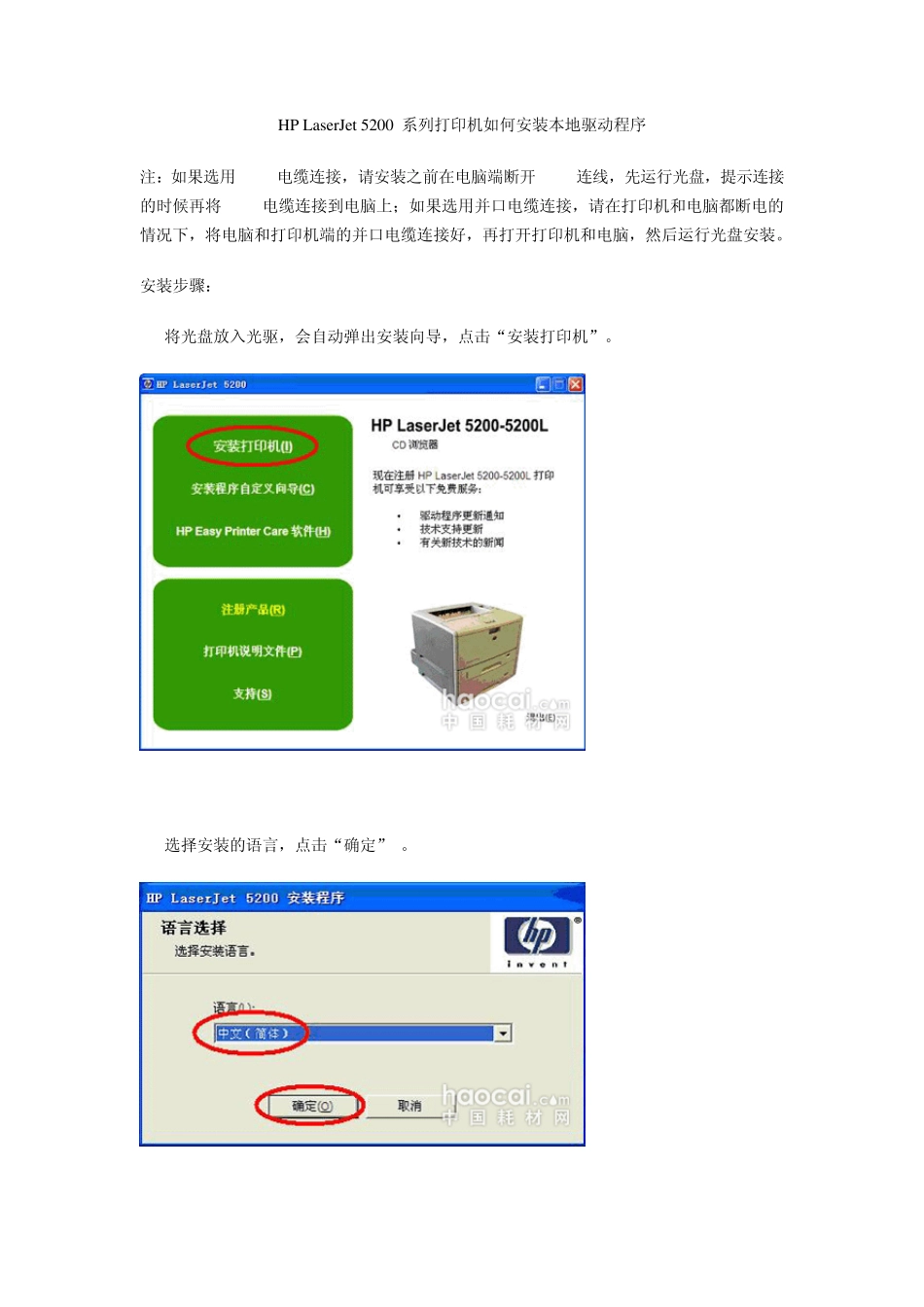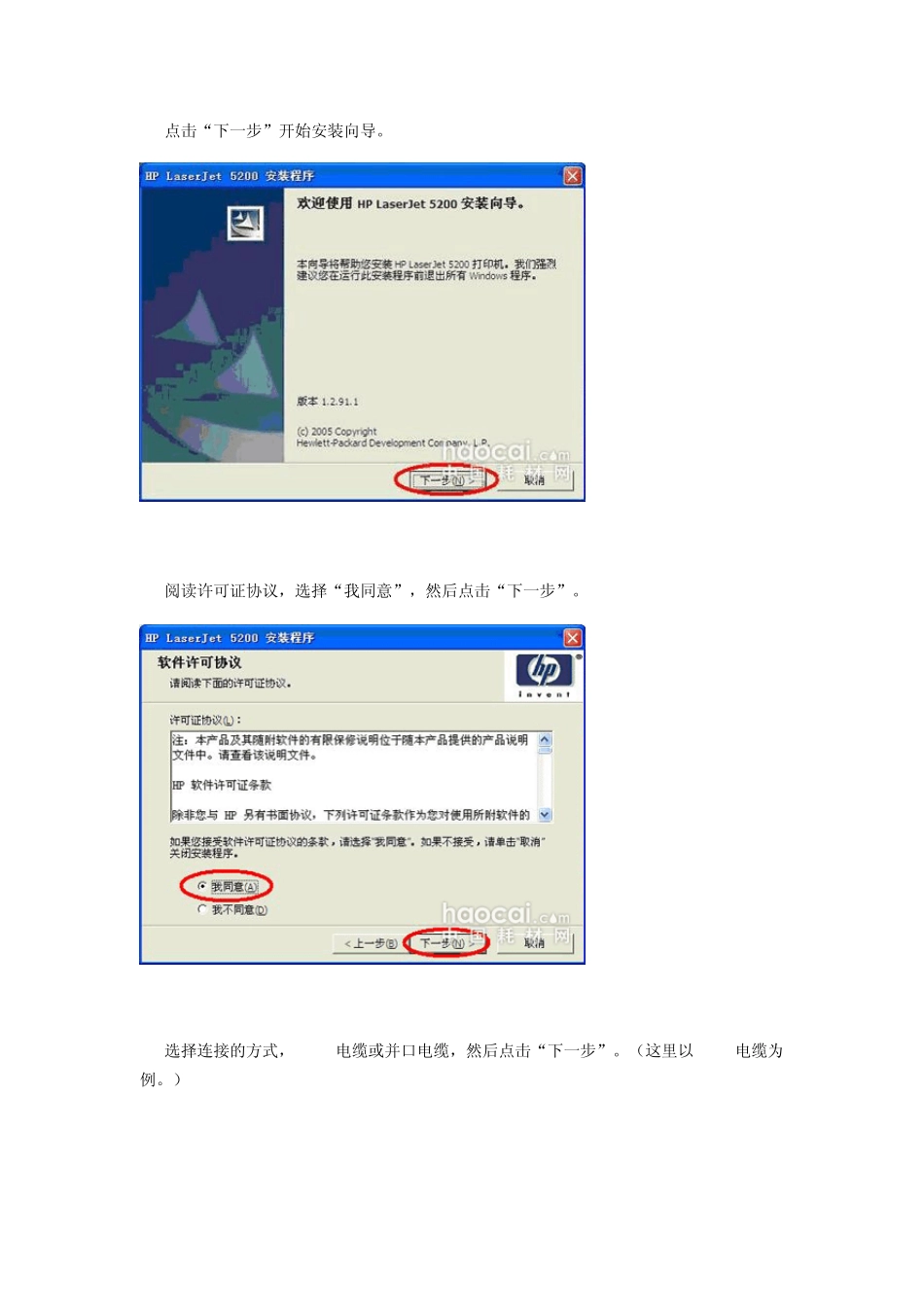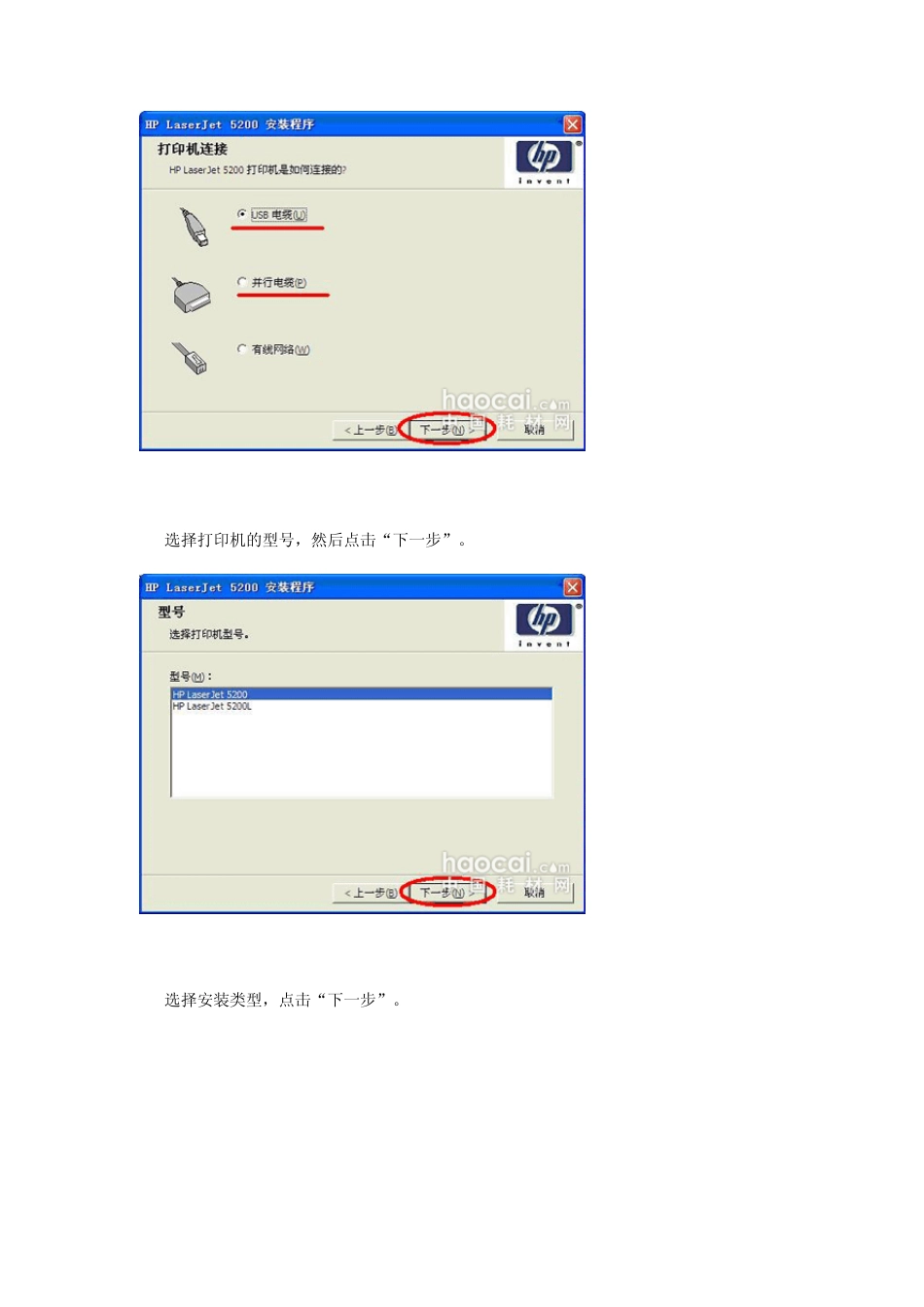HP LaserJet 5200 系列打印机如何安装本地驱动程序 注:如果选用 USB 电缆连接,请安装之前在电脑端断开 USB 连线,先运行光盘,提示连接的时候再将 USB 电缆连接到电脑上;如果选用并口电缆连接,请在打印机和电脑都断电的情况下,将电脑和打印机端的并口电缆连接好,再打开打印机和电脑,然后运行光盘安装。 安装步骤: 1. 将光盘放入光驱,会自动弹出安装向导,点击“安装打印机”。 2. 选择安装的语言,点击“确定” 。 3. 点击“下一步”开始安装向导。 4. 阅读许可证协议,选择“我同意”,然后点击“下一步”。 5. 选择连接的方式, USB 电缆或并口电缆,然后点击“下一步”。(这里以 USB 电缆为例。) 6. 选择打印机的型号,然后点击“下一步”。 7. 选择安装类型,点击“下一步”。 8. 点击“安装”,开始安装打印机。 9. 等待安装打印机。 10. 此时请将打印机的电源打开,并将 USB 电缆连接到电脑上。 11. 点击“完成”,完成安装程序。 打印机将打印出测试页证明驱动已经安装成功。